Citlivosť na tlak pera Surface Pro Pen nefunguje
Keď sa Microsoft rozhodol uviesť na trh zariadenia Surface , spoločnosť sa chcela uistiť, že ľudia môžu robiť skutočnú prácu. Teraz je jednou z najpopulárnejších verzií Surface Surface Pro 3 a z toho, čo sme zhromaždili, niektorí používatelia s ním majú problémy. Citlivosť na tlak zjavne nefunguje tak, ako by mala, keď ľudia používajú umelecké programy. Títo vlastníci majú problémy s aplikáciami ako FireAlpaca , GIMP a dokonca Photoshop CS6 , hoci to funguje dobre s Office 365 a aplikáciou Surface.
Predtým, ako budete pokračovať, skontrolujte, aké aplikácie používate a ak je to možné, aktualizujte ich na novšie verzie. Zistili sme, že väčšina dizajnérov uprednostňuje použitie Photoshopu CS6(Photoshop CS6) , a preto nie je v pláne aktualizácia kvôli chamtivosti Adobe.
Citlivosť na tlak pera Surface Pro Pen(Surface Pro Pen) nefunguje
Na vyriešenie problému musíte urobiť v zásade dve veci:
- Zmeňte(Alter) citlivosť tlaku pomocou aplikácie Surface
- Nainštalujte najnovšie ovládače WinTab
1] Zmeňte(Alter) citlivosť tlaku pomocou aplikácie Surface
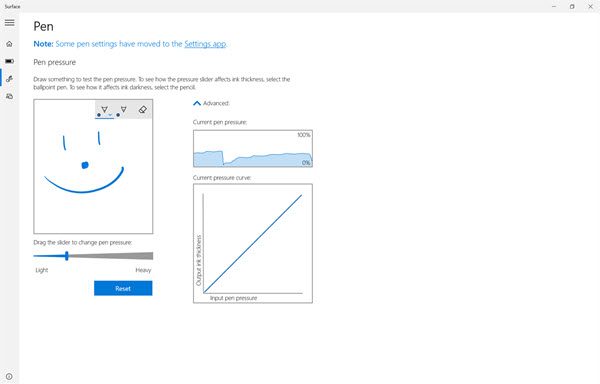
Aplikácia Surface by mala byť vo vašom Surface Pro predvolená , takže vás jednoducho požiadame, aby ste ju spustili a zmenili nastavenia citlivosti(sensitivity settings) . To môže alebo nemusí fungovať, ale zároveň nezaškodí vyskúšať to.
Mali by sme tiež zdôrazniť, že aplikácia Surface funguje iba na zariadeniach Surface , takže sa nemusíte obťažovať premýšľaním o stiahnutí aplikácie z obchodu Microsoft Store(Microsoft Store) pre produkt, ktorý nie je Surface.
2] Nainštalujte najnovšie ovládače WinTab
Tu je vec, pevne veríme, že dôvod, prečo má váš Surface Pro problémy s citlivosťou na tlak, pokiaľ ide o GIMP a ďalšie programy, má veľa spoločného s ovládačmi WinTab(WinTab drivers) .
Čo musíte urobiť, je stiahnuť ovládač alebo ovládače, ktoré sú navrhnuté pre vašu verziu Surface Pro . Nasledujú ovládače, ktoré by ste si mali stiahnuť, a potom skontrolujte, či sa citlivosť na tlak vrátila do normálu a či funguje tak, ako má. Tieto odkazy slúžia na stiahnutie všetkého aktuálneho softvéru, firmvéru a ovládačov pre Surface 3 ; vrátane voliteľných ovládačov WinTab :
- Surface 3 (Wi-Fi)
- Surface 3 (AT&T 4G LTE)
- Surface 3 (4G LTE) v Severnej Amerike (mimo AT&T)(Surface 3 (4G LTE) in NorthAmerica (non-AT&T))
- Surface 3 (Y!mobile 4G LTE ) a Surface 3 (4G LTE ) mimo Severnej Ameriky(North America) .
Verte(Trust) , že vám to pomohlo vyriešiť problémy s citlivosťou zariadenia Surface Pro .
Related posts
Ako pripojiť a používať Surface Pen na Surface Pro 6
Ako spárovať Surface Pro s perom Surface Pen
Surface Pro 7 vs Surface Pro 6: Čo je lepšie pre vaše potreby?
Surface Pro 6 nové funkcie, cena, špecifikácie, dostupnosť
Surface Pro 6 vs Surface Laptop 2: Čo je lepšie?
Surface Book nerozpoznal grafickú kartu NVIDIA
Ako zakázať akcie pera a dotyku na Microsoft Surface
Recenzia Surface Pro 2 – vlajková loď spoločnosti Microsoft so systémom Windows 8.1
Klávesy Microsoft Surface Brightness nefungujú
Ako resetovať slúchadlá Surface Earbuds na predvolené výrobné nastavenia
Ukončite schôdzu a uložte zmeny v Microsoft Surface Hub
Surface Pen nebude písať, otvárať aplikácie ani sa nepripája k Bluetooth
Surface Laptop 3 vs Surface Laptop 2: Čo je lepšie?
Ako vrátiť zariadenie Surface zakúpené v obchode Microsoft Store online
Priblíženie priblížením prstom nefunguje na počítači so systémom Windows 10 alebo zariadení Surface
Rozstup ikon na paneli úloh je príliš široký v systéme Windows 11/10 alebo zariadení Surface Pro
Stiahnite si firmvér a ovládače Surface Book
Ako vyriešiť problémy so Surface Go pomocou USB Recovery Disk
Ako nastaviť a používať klávesnicu Surface Pro X Signature Keyboard
Ako nastaviť a používať nabíjaciu základňu USB-C pre pero Surface Slim Pen
